Segmentierung mit Desktop Legacy
Kurzübersicht
Mit Segmenten können Sie Ihre WalkMe-Inhalte für einige Benutzergruppen, aber nicht für andere sichtbar machen. Wenn WalkMe-Elemente für bestimmte Benutzer oder unter bestimmten Bedingungen nicht relevant sind, können Sie mit Segmentierung ausgeblendet werden. Das ermöglicht es Ihren Benutzern, sich auf verfügbare Aufgaben zu konzentrieren, und reduziert die Unübersichtlichkeit auf dem Bildschirm und im Widget.
- Segmentierung von WalkMe-Inhalten für bestimmte Benutzer für eine gezieltere Anleitung
- Organisieren Sie Ihre Inhalte mit Hilfe des Segmentation Center, um spezielle Ordner für Desktop-Anwendungen zu erstellen.
Active Directory-Segmentierung
Beispiel: Verwendung von Active Directory-Segmentierung für ShoutOuts
- Öffnen Sie Ihren ShoutOut und klicken Sie auf das Symbol Einstellungen.
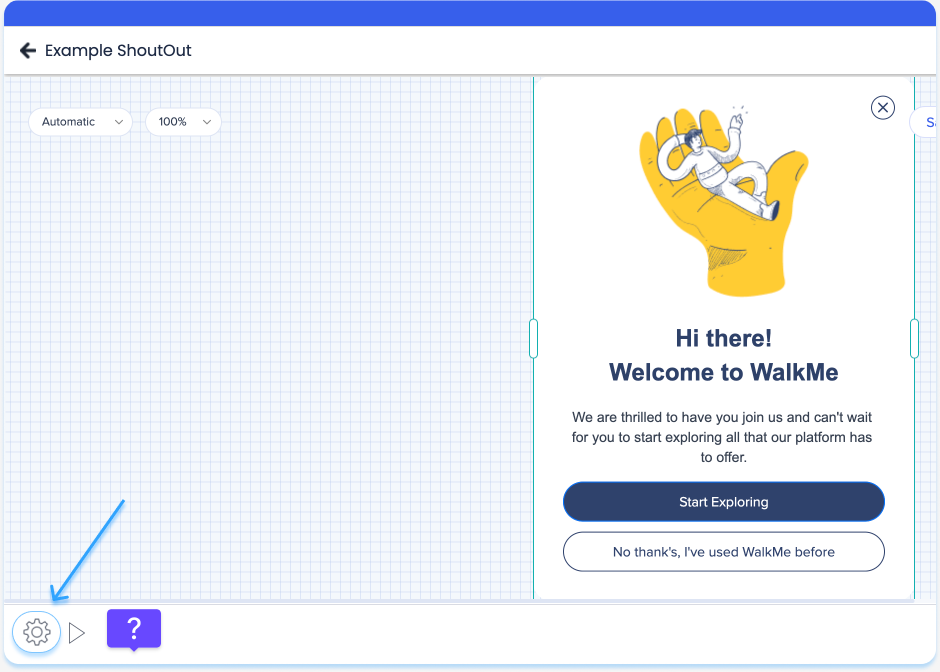
- Wählen Sie auf der Registerkarte Engagement Wiedergabe gemäß einer Regel
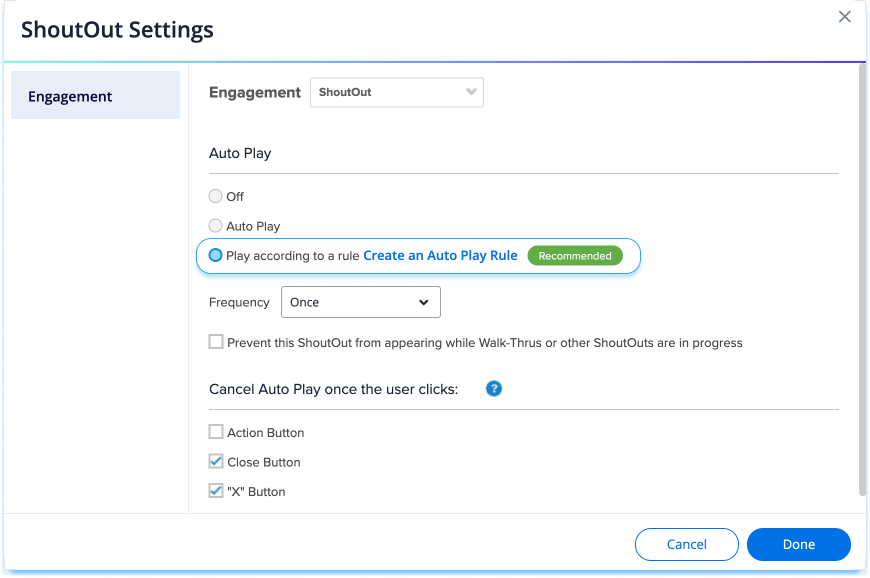 aus
aus - Erstellen Sie eine Regel mit Active Directory
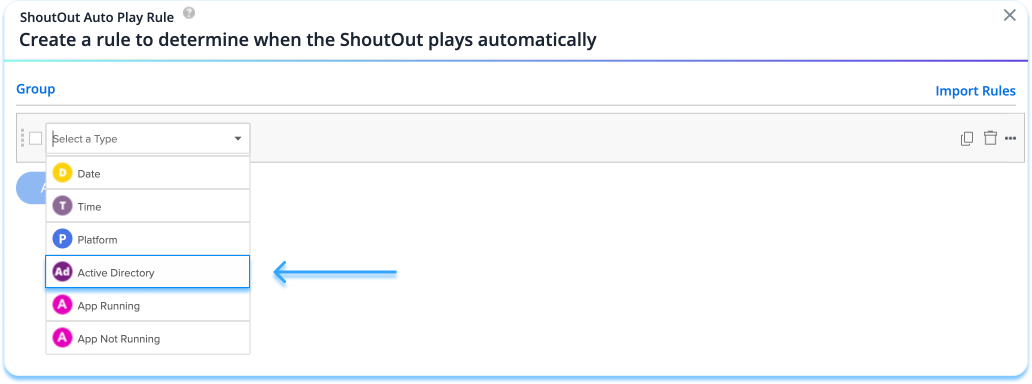
Bei der Verwendung von Active Directory werden Benutzer Sicherheitsgruppen und Organisationseinheiten (OE) zugeordnet..
Dieses System ermöglicht es Ihnen, eine Regel entweder durch die Zuordnung des Benutzers zu einer OE („Benutzer ist / (nicht) in der OE“) oder die Zugehörigkeit des Benutzers zu einer Gruppe ("Benutzer ist Mitglied / (nicht Mitglied) der Gruppe") zu erstellen.
Zum Beispiel kann ein Benutzer in „AbteilungX“ den folgenden Gruppen zugeordnet werden:
- Domänenbenutzer
- Jeder
- NY-Office
Um einen ShoutOut für diesen Benutzer zu segmentieren, sollten Sie einen Active-Directory-Regeltyp erstellen, Benutzer Mitglied der Gruppe als Bedingung auswählen und AbteilungX in das Variablenfeld eingeben.
Als Ergebnis wird der ShoutOut nur für Benutzer in AbteilungX angezeigt.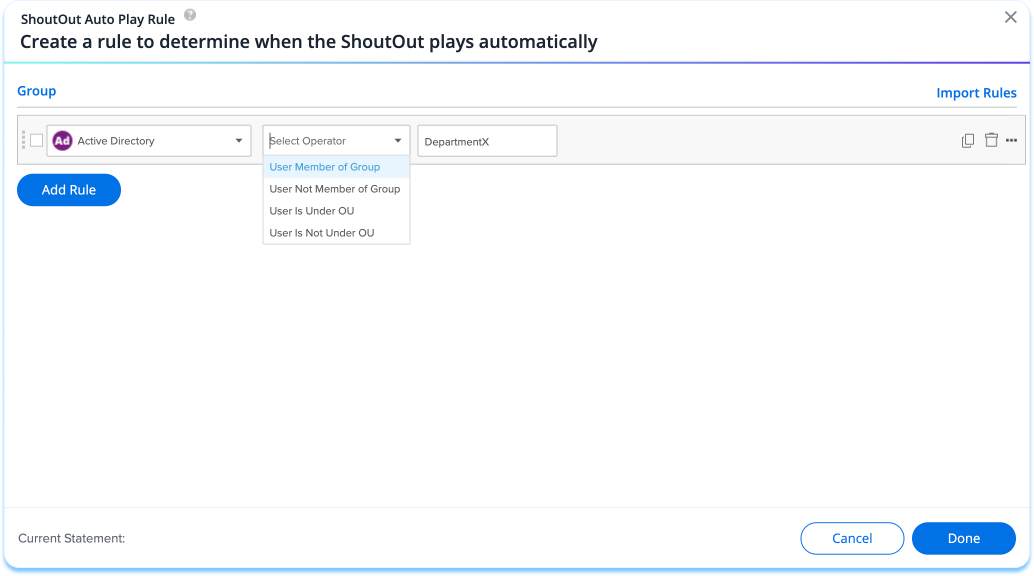
Segmentierung mit IDP
Die Segmentierung ist auch mit IDP-Daten verfügbar. Bevor dies aktiviert werden kann, muss eine Integration aus Insights zu Ihrem ausgewählten System konfiguriert werden. Nachdem dies abgeschlossen ist, wenden Sie sich bitte an Ihren Customer Success Manager oder WalkMe-Kontakt, um es zu aktivieren.
